
ທາງເລືອກ 1: ແລ່ນເຄື່ອງມືແກ້ໄຂບັນຫາອັດຕະໂນມັດ
ຖ້າທ່ານມີຂໍ້ຜິດພາດໃດໆທີ່ກ່ຽວຂ້ອງກັບການປັບປຸງ Windows 7, ລວມທັງລະຫັດ 80244010, ແນະນໍາໃຫ້ທ່ານສາມາດຈັດການກັບສະຖານະການປັດຈຸບັນ. ມັນຈະສະແກນອົງປະກອບຕົ້ນຕໍທີ່ອາດຈະແຊກແຊງການຕິດຕັ້ງການປັບປຸງ, ແລະຫຼັງຈາກນັ້ນແກ້ໄຂໂດຍການແຈ້ງເຕືອນຜູ້ໃຊ້.
- ເປີດ "ເລີ່ມຕົ້ນ" ແລະໄປທີ່ "ກະດານຄວບຄຸມ".
- ຊອກຫາສ່ວນການແກ້ໄຂບັນຫາແລະກົດທີ່ມັນ.
- ໃນ "ລະບົບແລະຄວາມປອດໄພ" ປະເພດ, ທ່ານຈະຕ້ອງແລ່ນ "ແກ້ໄຂບັນຫາໂດຍໃຊ້ Windows Update".
- ຢູ່ໃນປ່ອງຢ້ຽມໃຫມ່, ຢືນຢັນການເລີ່ມຕົ້ນຂອງການວິນິດໄສ.
- ການກວດພົບບັນຫາໃຊ້ເວລາໃນບາງເວລາ, ສະນັ້ນທ່ານຕ້ອງລໍຖ້າສໍາເລັດຂັ້ນຕອນນີ້.





ຫຼັງຈາກນັ້ນຂໍ້ຄວາມປະກົດວ່າແມ່ນກ່ຽວກັບຄວາມຜິດພາດທີ່ໄດ້ຖືກພົບເຫັນແລະບໍ່ວ່າພວກເຂົາຈະໄດ້ຮັບການແກ້ໄຂ. ພະຍາຍາມເລີ່ມຕົ້ນການປັບປຸງແລະກວດສອບຖ້າມີຂໍ້ຜິດພາດກັບລະຫັດ 80244010 ຈະປາກົດຂຶ້ນອີກ.
ທາງເລືອກທີ 2: ຕັ້ງຄ່າສ່ວນປະກອບຂອງ Windows Update ຄືນໃຫມ່
ຖ້າລຸ້ນກ່ອນຫນ້ານີ້ບໍ່ແມ່ນສິ່ງທີ່ມີປະສິດຕິພາບສູງສຸດ, ແຕ່ງ່າຍຕໍ່ການຈັດຕັ້ງປະຕິບັດ, ຫຼັງຈາກນັ້ນເລື່ອງນີ້ແມ່ນຂ້ອນຂ້າງກົງກັນຂ້າມ. ມັນຈະມີຄວາມຈໍາເປັນໃນການໃສ່ຄໍາສັ່ງທີ່ຫຼາກຫຼາຍຂອງສູນການປັບປຸງ Windows, ແຕ່ໃນການຈັດຕັ້ງປະຕິບັດຄວາມຜິດພາດທີ່ແຕກຕ່າງກັນໃນເວລາຕິດຕັ້ງການປັບປຸງ.
- ໃສ່ທຸກຄໍາສັ່ງຕໍ່ໄປແມ່ນດໍາເນີນໃນ "ເສັ້ນຄໍາສັ່ງ", ສະນັ້ນໃຫ້ໂທຫາໃນນາມຂອງຜູ້ເບິ່ງແຍງລະບົບ, ຍົກຕົວຢ່າງ, ໂດຍຜ່ານການ "ເລີ່ມຕົ້ນ".
- ກະລຸນາໃສ່ລະຫັດ Net Stop Wuauserv ໃຫ້ຢຸດເຊົາການໃຫ້ສູນປັບປຸງ Windows Update ແລະກົດ Enter.
- ການບໍລິການຈະເລີ່ມຢຸດ, ເຊິ່ງຈະແຈ້ງໃຫ້ຊາບຂ່າວສານ.
- ຫຼັງຈາກຮູບລັກສະນະຂອງການກະຕຸ້ນເຕືອນ "ບໍລິການ" ສູນປັບປຸງ Windows "ທີ່ຢຸດສົບຜົນສໍາເລັດ" ໃຫ້ກ້າວຕໍ່ໄປ.
- ທີມງານທີສອງຢຸດການບໍລິການ Cryptography: Net Stop CryptSvC.
- ໃນກໍລະນີນີ້, ກໍ່ຫວັງວ່າຮູບລັກສະນະຂອງການແຈ້ງເຕືອນທີ່ເຫມາະສົມ.
- ຢຸດການໂອນເງິນເອກະສານຜ່ານ bits ສຸດທິ.
- ເລີ່ມຕົ້ນເຂົ້າຄໍາສັ່ງຕໍ່ໄປນີ້ເທົ່ານັ້ນຫຼັງຈາກທີ່ຢຸດເຊົາການບໍລິການພື້ນຫລັງຢ່າງສໍາເລັດຜົນ.
- ສຸດທ້າຍ, ຕັດການບໍລິການຕິດຕັ້ງໂດຍການເປີດໃຊ້ Net Stop Stop MisServer Command.
- ໃນປັດຈຸບັນທຸກສິ່ງທຸກຢ່າງແມ່ນກຽມພ້ອມທີ່ຈະຕັ້ງຄ່າເອກະສານທີ່ສ້າງຂື້ນໂດຍສູນປັບປຸງ, ເຊິ່ງດໍາເນີນໂດຍຜ່ານຄໍາສັ່ງ Ren C: \ Windows \ softwareDedration.old.
- ມີເສັ້ນທາງທີສອງບ່ອນທີ່ມີວັດຖຸຊົ່ວຄາວບາງຢ່າງທີ່ຖືກສ້າງຂື້ນເມື່ອການຕິດຕັ້ງການປັບປຸງຈະຖືກເກັບໄວ້. ພວກເຮົາປ່ຽນຊື່ໂຟນເດີນີ້ໂດຍການໃສ່ Ren C: \ Windows \ Windows \ Windows \ Windows \ system32 \ catroot2 catroot2.old.
- ມັນຍັງມີພຽງແຕ່ໃສ່ທຸກຄໍາສັ່ງດຽວກັນທີ່ຖືກນໍາໃຊ້ເພື່ອຕັດການບໍລິການ, ແຕ່ເວລານີ້ກັບການໂຕ້ຖຽງເປີດຕົວ. ຫຼັງຈາກໃສ່ແຕ່ລະຄໍາສັ່ງ, ກົດ Enter.
Net Start Wuauserv
ການເລີ່ມຕົ້ນຂອງ Net CryptSvC.
bits ເລີ່ມຕົ້ນສຸດທິ.
Miserverver Start ສຸດທິ


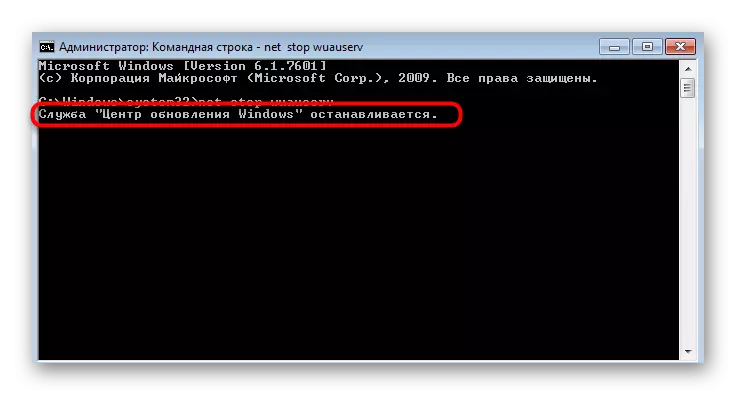

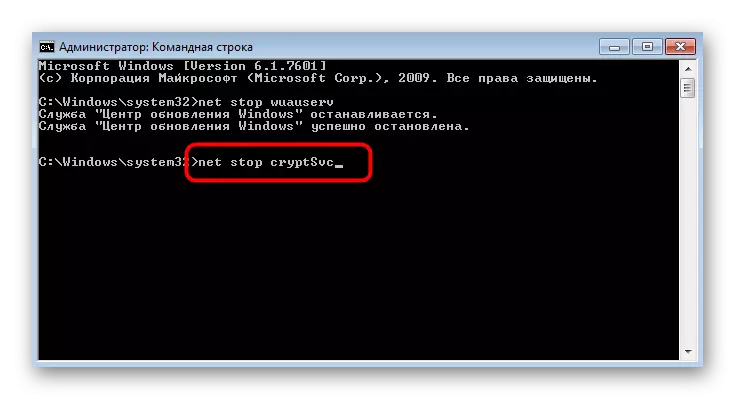







ປ່ຽນຊື່ບັນດາລາຍການທີ່ໄດ້ອະທິບາຍຂ້າງເທິງເຮັດໃຫ້ Windows ໃນເວລາຊອກຫາການປັບປຸງຕໍ່ໄປນີ້ເພື່ອສ້າງໃຫມ່, ແນ່ນອນ, ໃນຮູບແບບອັດຕະໂນມັດ. ດັ່ງນັ້ນ, ມີການເຮັດຄວາມສະອາດເອກະສານຊົ່ວຄາວທີ່ສາມາດເຮັດໃຫ້ເກີດອຸປະຕິເຫດໃນເວລາທີ່ພະຍາຍາມຕິດຕັ້ງໂຟນເດີຕ່າງໆໃນຂັ້ນຕອນໃນຂັ້ນຕອນ 10 ແລະ 11 ມີລຸ້ນສໍາຮອງ. ຖ້າທ່ານມີປັນຫາຫຼືລຶບບັນຫາໃດຫນຶ່ງ, ທ່ານສາມາດໄປທີ່ສະຖານທີ່ຂອງພວກເຂົາໄດ້ສະເຫມີໂດຍຜ່ານລະບົບ "Conductor" ຫຼືຍົກເລີກການສໍາຮອງກັບ "ກະຕ່າ".
ທາງເລືອກທີ 3: ການຕິດຕັ້ງສ່ວນປະກອບທີ່ພ້ອມທີ່ຈະປັບປຸງ
Microsoft ແຈກເຄື່ອງມືລະບົບນ້ອຍສໍາລັບ Windows 7, ການຕິດຕັ້ງທີ່ຊ່ວຍໃຫ້ທ່ານກໍາຈັດບັນຫາທີ່ແຕກຕ່າງກັນກັບການຕິດຕັ້ງຂອງການປັບປຸງອື່ນໆ. ມັນຈະຊ່ວຍໃນການຮັບມືກັບບັນຫາທີ່ກໍາລັງພິຈາລະນາໃນມື້ນີ້, ແລະການຕິດຕັ້ງແມ່ນປະຕິບັດເຊັ່ນນີ້:
ໄປທີ່ການດາວໂຫລດ kb94787821 ທີ່ຫນ້າເຊື່ອຖື
- ກົດທີ່ລິ້ງຂ້າງເທິງເພື່ອເລີ່ມຕົ້ນການໂຫຼດສ່ວນປະກອບໃນຄໍາຖາມ.
- ມັນຂະຫຍາຍເປັນເອກະສານທີ່ສາມາດປະຕິບັດໄດ້, ສະນັ້ນຫຼັງຈາກທີ່ດາວໂຫລດ, ທ່ານສາມາດເລີ່ມຕົ້ນການຕິດຕັ້ງໄດ້ທັນທີ.
- ການກະກຽມເອກະສານຈະເລີ່ມຕົ້ນ, ແລະຫຼັງຈາກນັ້ນປ່ອງຢ້ຽມຕໍ່ໄປນີ້ຈະຖືກສະແດງ.
- ຢືນຢັນການເລີ່ມຕົ້ນຂອງການປັບປຸງທີ່ພົບເຫັນ.
- ການຫຸ້ມຫໍ່ແມ່ນຖືກຄັດລອກໄປທີ່ຄະດີອັບເດດ Windows.
- ການຕິດຕັ້ງມາດຕະຖານຈະເລີ່ມຕົ້ນ, ປະຕິບັດຕາມໂດຍທີ່ທ່ານສາມາດຕິດຕາມຢູ່ໃນປ່ອງຢ້ຽມໃຫມ່.
- ໃນເວລາທີ່ຂໍ້ມູນສໍາເລັດການປະກົດຕົວ, ທ່ານສາມາດເລີ່ມຕົ້ນຄອມພີວເຕີ້, ຫຼັງຈາກທີ່ທ່ານພະຍາຍາມຕິດຕັ້ງການອັບເດດບັນຫາຄືນໃຫມ່.

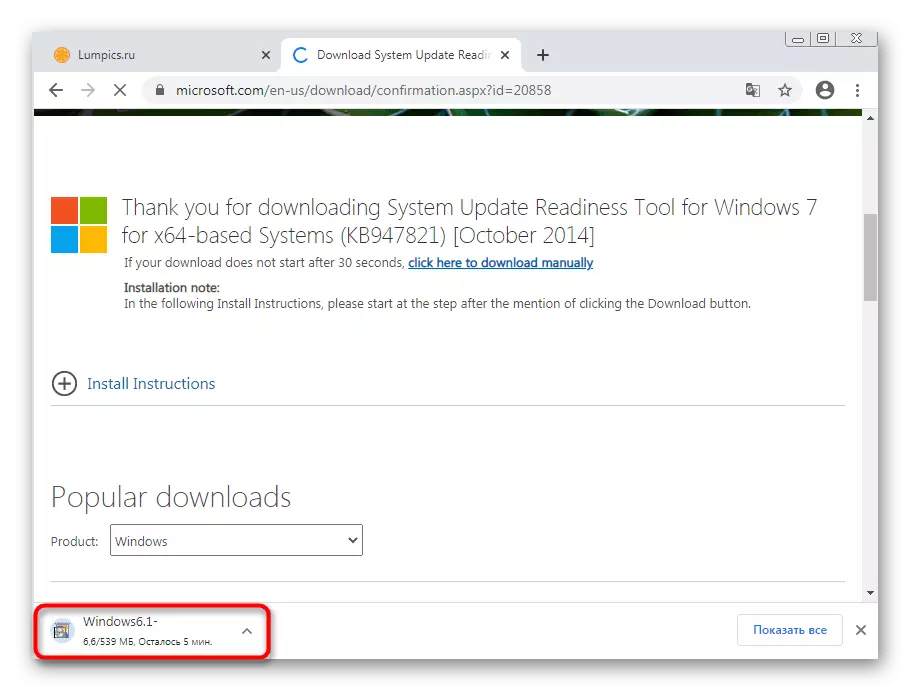


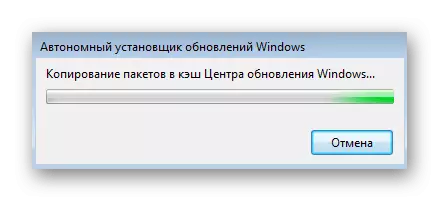
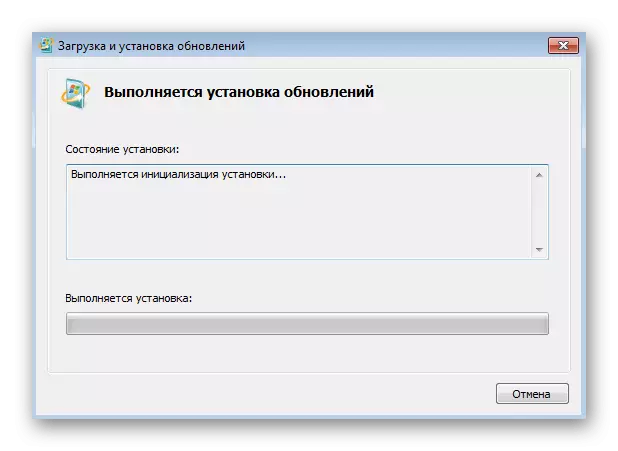

ທາງເລືອກທີ 4: ກວດກາຄວາມສົມບູນຂອງເອກະສານຂອງລະບົບ
ພວກເຮົາຈະບອກກ່ຽວກັບສອງວິທີທີ່ຍັງອາດຈະຫມາຍເຖິງຂໍ້ຜິດພາດກັບລະຫັດ 80244010, ແຕ່ໃຫ້ມີປະສິດຕິຜົນຫນ້ອຍທີ່ຈະໄດ້ຮັບການສົນທະນາຂ້າງເທິງ. ຕົວເລືອກທໍາອິດດັ່ງກ່າວແມ່ນກ່ຽວຂ້ອງກັບການກວດສອບຄວາມສົມບູນຂອງເອກະສານຂອງລະບົບ, ເພາະວ່າການລະເມີດຂອງພວກເຂົານໍາໄປສູ່ການເປັນຮູບລັກສະນະຂອງບັນຫາຕ່າງໆ. ກ່ຽວກັບການນໍາໃຊ້ເຄື່ອງມືສະແກນພິເສດ, ຮຽນຮູ້ຈາກບົດຂຽນແຟຊັ່ນໃນລິງຂ້າງລຸ່ມນີ້.
ອ່ານຕໍ່: ກວດເບິ່ງຄວາມສົມບູນຂອງເອກະສານຂອງລະບົບໃນ Windows 7

ທາງເລືອກທີ 5: ຄອມພິວເຕີສະແກນໄວຣັດ
ວິທີການນີ້ກ່ຽວຂ້ອງກັບການນໍາໃຊ້ໂປແກຼມພິເສດທີ່ຖືກອອກແບບມາເພື່ອສະແກນ OS ສໍາລັບໄວຣັດແລະໄພຂົ່ມຂູ່ທີ່ຈະຕົກຢູ່ໃນລະບົບປະຕິບັດການແມ່ນບໍ່ມີຄວາມຮູ້ຕົວຈາກຜູ້ໃຊ້. ບາງສ່ວນຂອງພວກເຂົາມີຜົນກະທົບຕໍ່ການບໍລິການການປັບປຸງ Windows, ສະນັ້ນແລະສາມາດກະຕຸ້ນຄວາມຜິດພາດ. ເລືອກເຄື່ອງມືປ້ອງກັນໄວຣັດທີ່ສະດວກສະບາຍແລະເລີ່ມກວດກາຄອມພິວເຕີ.
ອ່ານ: ສູ້ກັນໄວຣັດຄອມພິວເຕີ

